spy-debugger安装、调试步骤
spy-debugger安装、调试步骤
- 安装命令(先通过nrm切源,切到cnpm):

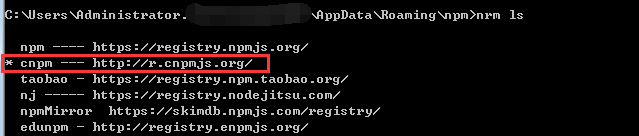
![]()
注:如果安装过程中出现如下错误,问题出在安装到一半的node_modules文件夹下,将该spy-debugger目录下该文件夹删除后,再执行上图安装命令即可成功
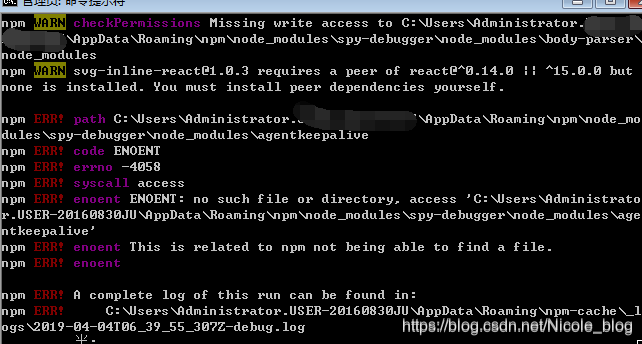
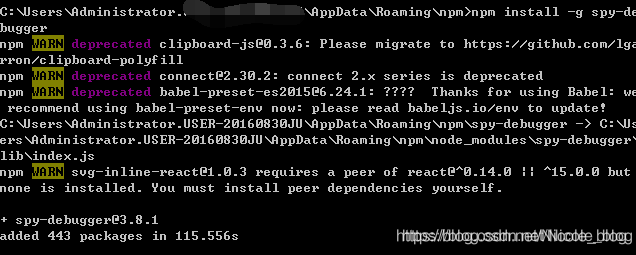
- 手机和PC保持在同一网络下(比如同时连到一个Wi-Fi下)
- 命令行输入spy-debugger,此时浏览器默认打开相应地址(如果没有自动打开则手动打开浏览器输入)
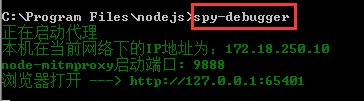
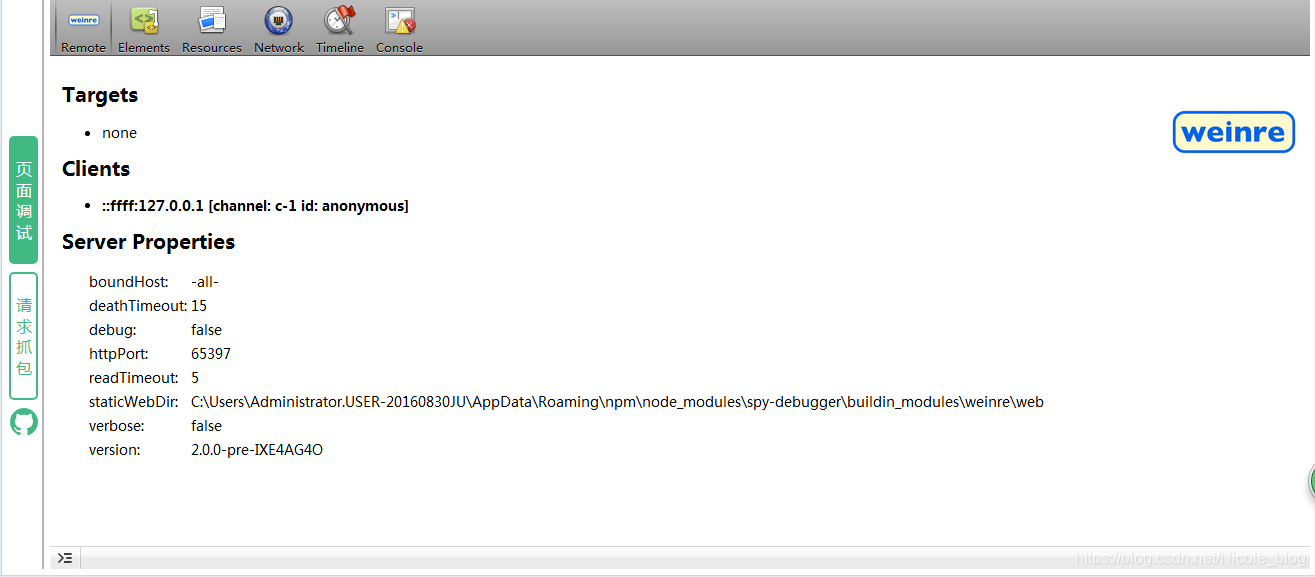
附:
spy-debugger常用命令如下:
- 设置外部代理(默认使用AnyProxy,spy-debugger内置AnyProxy提供抓包功能,但是也可通过设置外部代理和其它抓包代理工具一起使用,如:Charles、Fiddler)
spy-debugger -e http://127.0.0.1:8888
- 设置页面内容为可编辑模式(默认: false)
spy-debugger -w true
注:内部实现原理:在需要调试的页面内注入代码:document.body.contentEditable=true。暂不支持使用了iscroll框架的页面。
- 是否允许weinre监控iframe加载的页面(默认: false)
spy-debugger -i true
- 是否只拦截浏览器发起的https请求(默认: true)
spy-debugger -b false
注:有些浏览器发出的connect请求没有正确的携带userAgent,这个判断有时候会出错,如UC浏览器。这个时候需要设置为false。大多数情况建议启用默认配置:true,由于目前大量App应用自身(非WebView)发出的请求会使用到SSL pinning技术,自定义的证书将不能通过app的证书校验。
- 是否允许HTTP缓存(默认: false)
spy-debugger -c true
- 设置手机的HTTP代理,代理IP地址设置为PC的IP地址,端口为spy-debugger的启动端口(默认端口:9888)
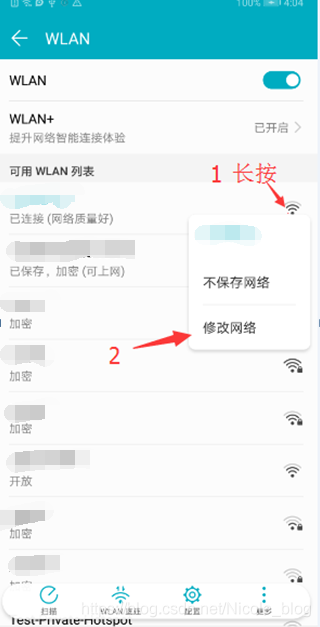
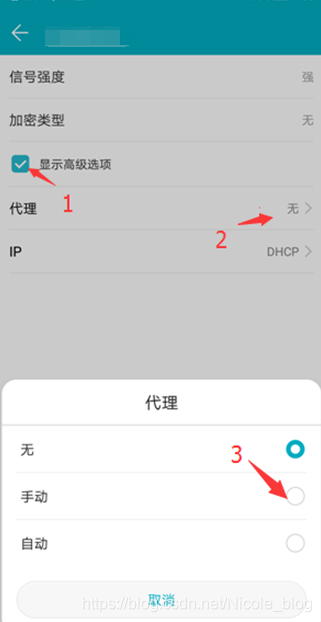
输入服务器主机名和端口(主机名为当前调试PC的IP,端口为node-mitmproxy启动的端口)
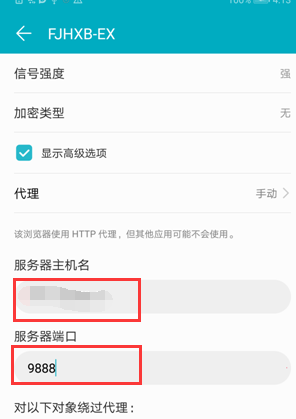
- 手机安装证书(node-mitmproxy CA根证书)——暂不强制安装
手机安装证书。注:手机必须先设置完代理后再通过(非微信)手机浏览器访问http://s.xxx(地址二维码)安装证书(手机首次调试需要安装证书,已安装了证书的手机无需重复安装)。iOS新安装的证书需要手动打开证书信任
设置手机的HTTP代理,代理IP地址设置为PC的IP地址,端口为spy-debugger的启动端口(默认端口:9888)。
-
- Android设置代理步骤:
设置 - WLAN - 长按选中网络 - 修改网络 - 高级 - 代理设置 - 手动 - iOS设置代理步骤:
设置 - 无线局域网 - 选中网络 - HTTP代理手动
- Android设置代理步骤:
- 打开手机至需要调试的页面
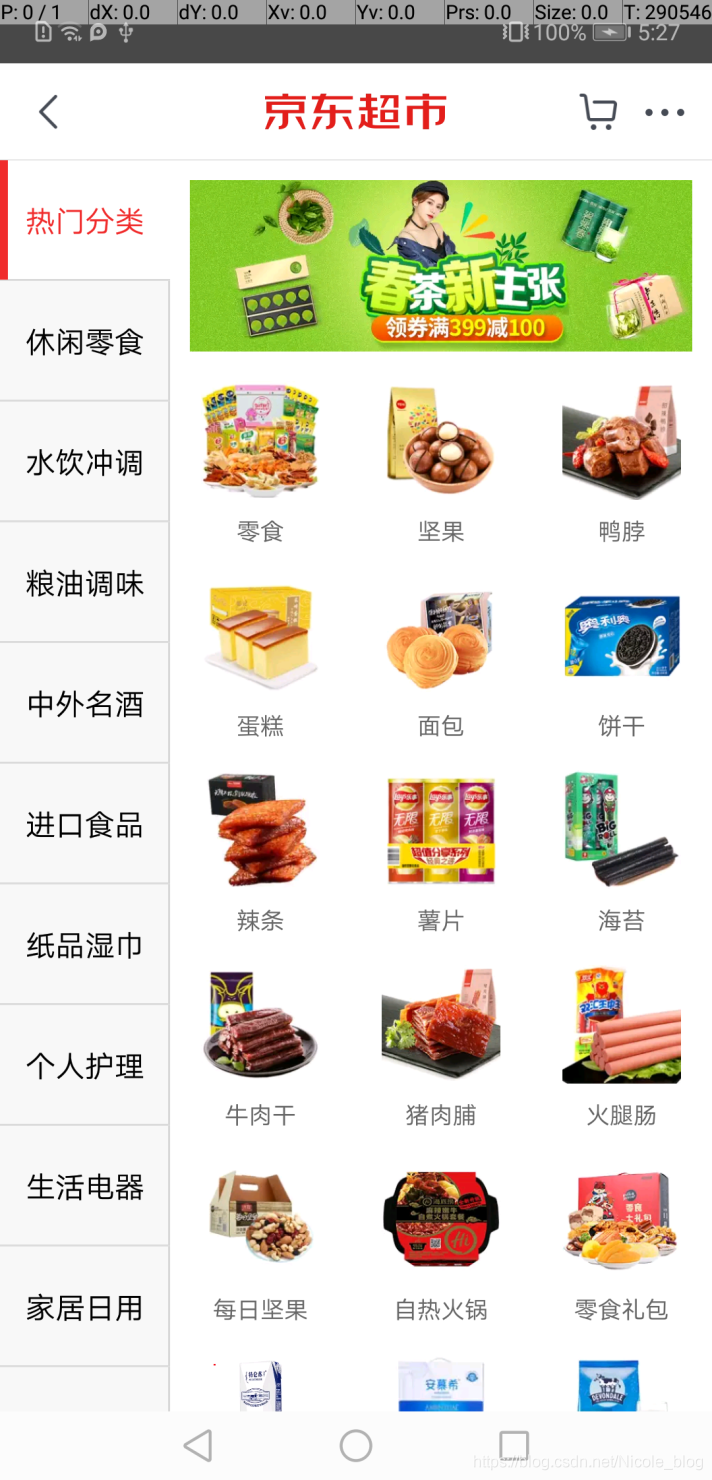
如下图targets中出现内容则说明可以调试
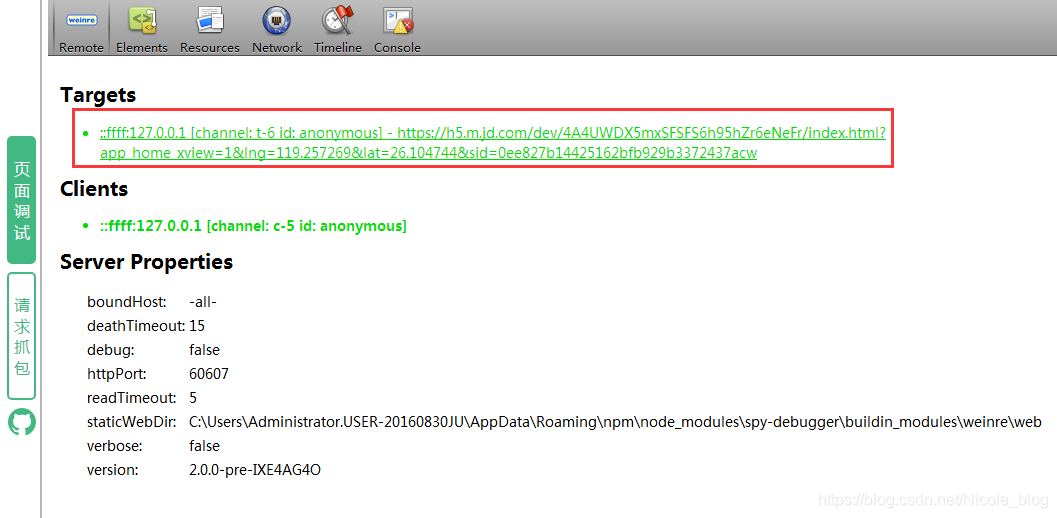
最后,点击Elements进行调试
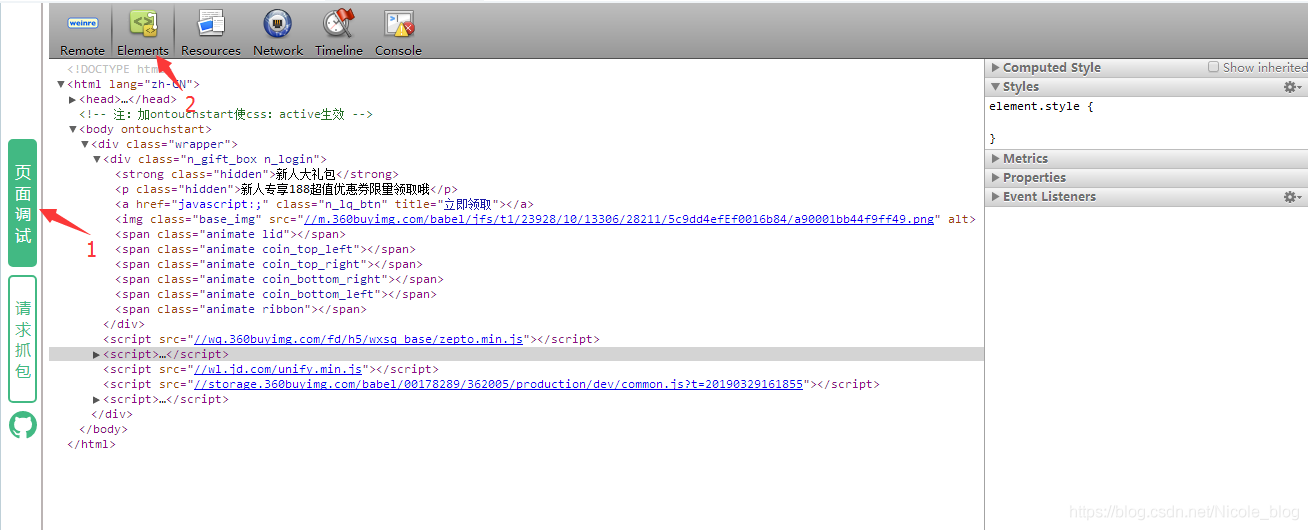


 浙公网安备 33010602011771号
浙公网安备 33010602011771号